Aug 14, 2025 • Categoría: Soluciones para partición • Soluciones probadas
La mayoria de las laptops Samsung ya vienen con una partición incorporada. Sin embargo, a menudo se piensa que si elimina la partición, entonces no hay forma de recuperarlo. Solo se debe saber que no hay una respuesta precisa, ya que si no se puede recuperar, entonecs ya es parte de las medidas de seguridad de Samsung.
- Cómo crear una Partición de Recuperación Samsung
- Cómo acceder a la Partición de Recuperación Samsung
- Se eliminó la Partición de Recuperación
- Cómo Eliminar la Partición de Recuperación Oculta en laptops Samsung
- Cómo Clonar y Restaurar la Partición de Recuperación Samsung
- Recuperar Datos de una Partición corrupta en Samsung
Parte 1 Cómo crear una Partición de Recuperación Samsung
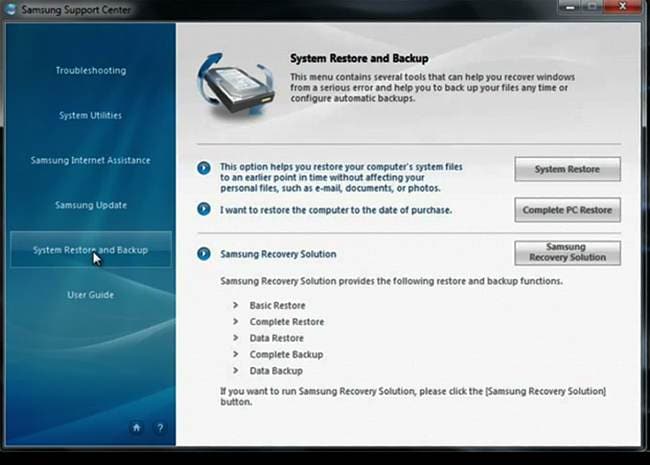
Para la mayoria de las personas, el proceso de crear una Partición de Recuperación en Samsung es un territorio desconocido. Esto se puede completar al seguir unos simples pasos. Aquí se muestra como:
-El USB-HDD necesita ser el primer dispositivo de arranque.
-Ahora, se debe insertar en la laptop la herramienta de Solución de Recuperación Samsung en la unidad usb (o en el computador de escritorio, según la necesidad).
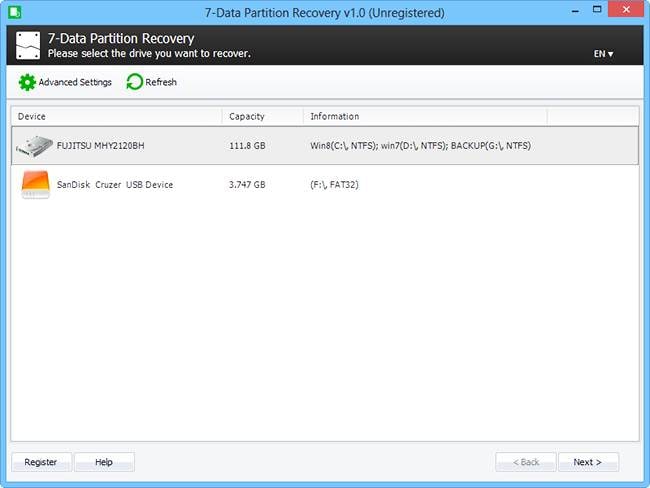
-El arranque se debe hacer desde el USB.
-Comenzará el proceso de la Solución de Recuperación Samsung.
-Lo siguiente es hacer click en la opción de ‘Inicializar la Unidad de Disco Duro.
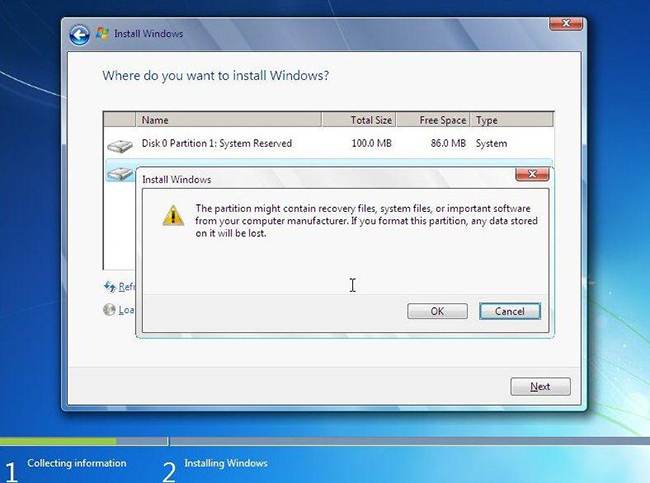
-Se necesita dar confirmació. Debe hacer click en ‘Si’.
-Es necesario definir el ‘Tamaño del Area de Recuperación’ como 20 GB. Una vez hecho, se debe hacer click en ‘Siguiente’.
-Despúes de hacer eso, se debe elegir ‘OK’. El particionamiento continuará como siempre.
-El proceso toma un tiempo, por lo que se debería esperar por unos pocos minutos
-Despúes de que se complete el proceso de particionamiento, debería continuar con la ‘Instalación del Area de Recuperación’, luego hacer click en ‘OK’.
-Una nueva ventana solicitará ‘Continuar con la Instalación’. Haga click en ‘OK’.
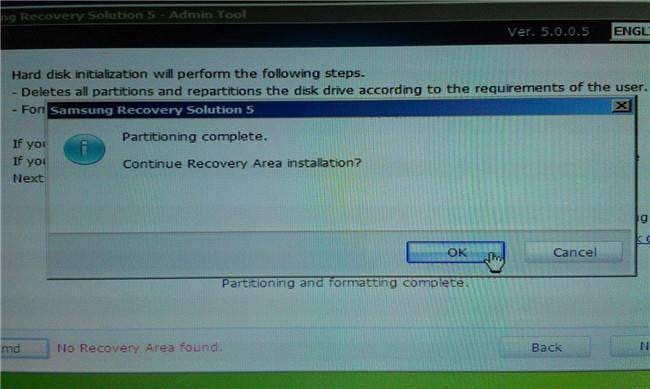
-Despúes de esperar unos minutos, se instalará el ‘El Entorno de Recuperación’
-Ahora, puede que se le pregunte si se requiere corregir MBR. En este caso, haga click en ‘OK’.
-Despúes de que se complete la correción del MBR, deberá hacer click en ‘OK’.
-Puede que se le pregunte si desea agregar un estatus de imágen inicial para el area de recuperación del USB o DVD. Es mejor hacer click en ‘Cancelar’. Si se hicieron los respaldos, haga click en ‘OK’.
-Ahora, se debería insertar el Disco de Instalación de Windows y luego hacer click en ‘OK’.
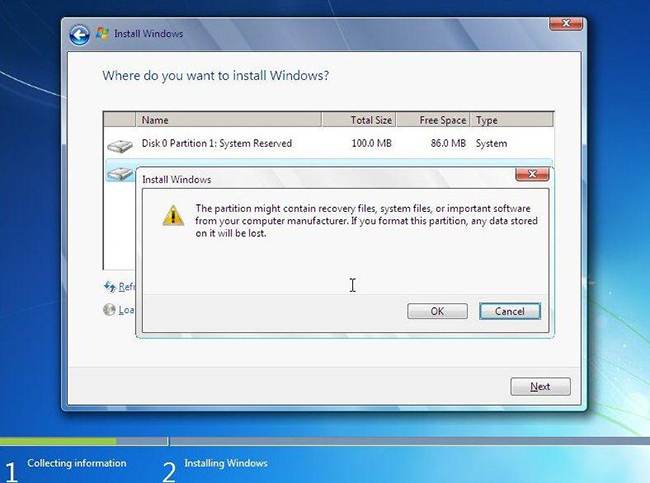
-Se debe formatear e instalar Windows en la laptop.
-Cuando se ejecute la aplicación, se debe hacer click en ‘Ejecutar’ en el Paso 1 y ya se podrá instalar la Aplicación de Solución de Recuperación Samsung.
-Ahora se puede reiniciar el equipo y luego realizar un respaldo del sistema. Solo con presionar F4, será posible la restauración al momento del arranque.
Parte 2 Cómo acceder a la Partición de Recuperación Samsung
Acceder a la partición de Recuperación Samsung es solo otra parte del proceso que fue creado inicialmente. No hay necesidad de restaurar el sistema a las opciones de fábrica. Aquí se muestra como:
-Cualquier dato que necesite ser almacenado de forma adecuada debería tener un respaldo antes de realizar una restauración de fábrica, ya que es probable que se elimine la mayoria de los archivos, archivos y programas en la laptop.
-Ahora, es mejor iniciar o reiniciar la laptop.
-Al momento del proceso de inicio, es importante hacer click en la tecla F apropiada o combinaciones de teclas. Para Samsung, es la tecla F4. En caso de que las teclas no funcionen, se puede buscar el mensaje en la pantalla, actuando como un indicador para iniciar el proceso de recuperación. Pueden haber instancias cuando la partición de recuperación esten ausentes en la laptop, por lo que sería mejor ponerse en contácto con el fabricante.
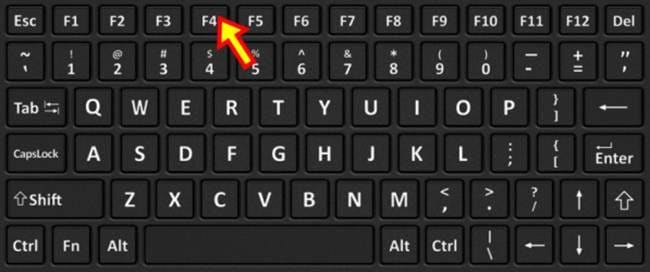
-Se deben seguir las instrucciones explicadas en la pantalla sobre como proceder. Tomará un tiempo pero un mensaje debería aparecer diciendo que la restauración ha finalizado.
Parte 3"Si la partición de RECUPERACIÓN se elimina, la Solución de Recuperación Samsung dejará de funcionar. Una vez eliminado, no forma de crear la partición de RECUPERACIÓN." ¿Es eso cierto?
Si es verdad o no, o una simple mera medida de seguridad o simplemente una idea de Samsung, es dificil de decir. Pero en algunos casos, se ha visto que mientras se reestablece la partición de recuperación en otra PC al tiempo que se actualiza el disco, no hubieron resultados positivos. Debe haber en el soporte de Samsung que tal vez nos pueda colocar en el camino.
Parte 4 Cómo Eliminar la Partición de Recuperación Oculta en laptops Samsung
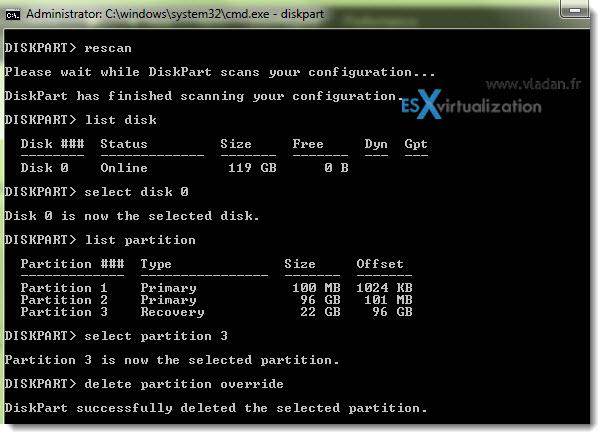
En general, puede seguir los siguientes pasos:
-Abra la ventana del símbolo del sistema y escriba diskpart.
-Ahora ingrese el comando ‘rescan’ y presione la tecla ‘enter’.
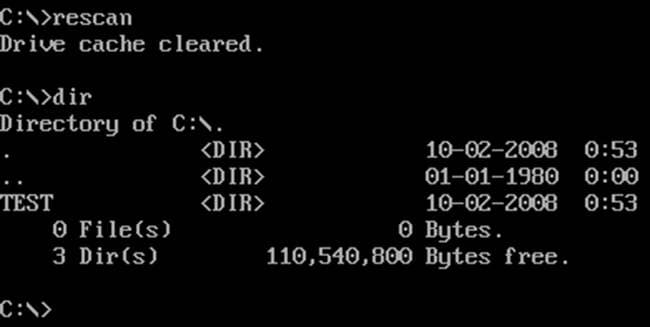
-Escriba dir y presione enter.
-Ahora escriba ‘seleccionar disco 0’ y presione enter.
-Escriba dir y presione la tecla enter.
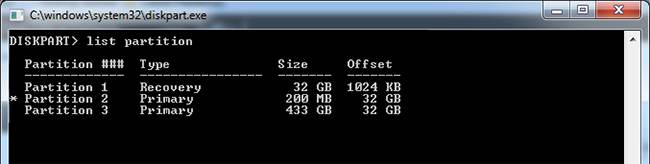
Seleccione la partición 3, elimine la anulación de la partición, y aplique.
Parte 5 Cómo Clonar y Restaurar la Partición de Recuperación Samsung
Restaurar la Partición de Recuperación de samsung puede ser un trabajo bastante laborioso. Clonar la partición es una buena idea. Existe una gran variedad de softares de clonación de disco usado por muchos como Clonezilla, Ghost or Paragon, por nombrar algunos. Despúes de la clonación, se puede esperar restaurar y hacer que todo funcione de la misma.
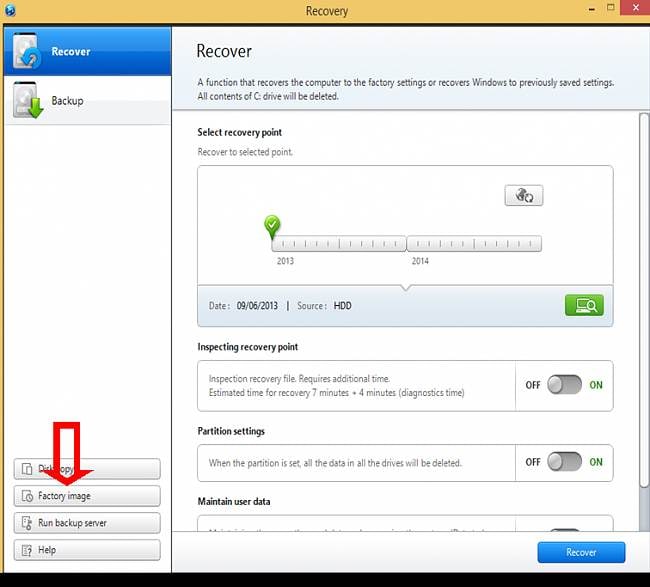
A menudo, queda una pregunta si la partición de recuperación es realmente necesaria si el clon de la partición principal esta presente. Pero eso es dificil de determinar.
Parte 6Si la partición de recuperación Samsung no funciona, ¿qué se puede hacer?
1. El Mejor Software de Recuperación de Partición Samsung
Otro problema que enfrentan los usuarios es que la Partición de Recuperación Samsung no funciona. Esto es como cualquier otro sistema, como un respaldo. Si el sistema falla, tendrá que reinstalar la imágen desde la configuración. Recoverit data recovery es capaz de recuperar datos de particiones perdiadas/eliminadas con el modo "Recuperación de Partición Perdida" de una forma fácil y segura.

Recoverit - El Mejor Software de Recuperación de Partición Samsung
- Recupere archivos perdidos o eliminados, fotos, audio, música, correos electrónicos de cualquier dispositivo de almacenamiento de forma efectiva, segura y completamente.
- Soporta recuperación de datos de la papelera de reciclaje, disco duro, tarjeta de memoria, unidad de flash, cámaras digitales y videocamaras.
- Soporta recuperación de eliminación de datos repentinos, formateo, corrupción de disco duro, ataques de virus y fallos del sistema bajo diferentes situaciones.
2. Recuperar Datos de la Partición Samsung
Descargue de forma gratis e instale el software Recoverit partition recovery en su equipo, abralo y siga los siguientes pasos para recuperar sus datos.
Paso 1: Por favor seleccione un modo de recuperación de datos para comenzar. Seleccione el modo "Recuperación de Partición Perdida" para recuperar sus datos desde la partición.

Paso 2: Seleccione su partición Samsung para iniciar el escaneo, asegúrese de que su disco duro samsung este conectado a su equipo.

Paso 3: Comenzará a escanear su partición Samsung para buscar datos perdidos, simplemente recuperará algunos datos perdidos, y podrá previsualizarlos y recuperarlos.

Paso 4: Si no puede encontrar sus datos perdidos, puede probar con el modo "Recuperación Integral" para buscar de forma más profunda más archivos de la partición Samsung. Tomará más tiempo en finalizar.
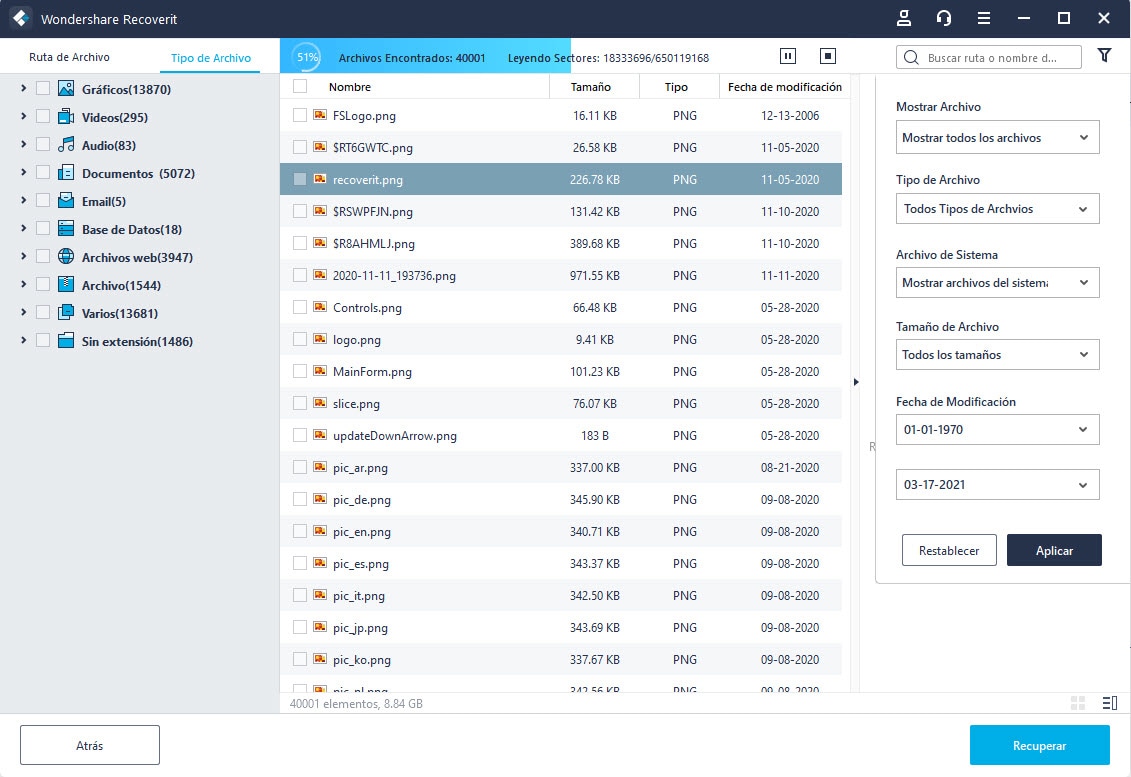
Paso 5: Despúes de escanear, puede revisar todos los archivos de la partición Samsung. Puede previsualizar los archivos recuperables específicos y hacer click en el botón de "Recuperar" para recuperar sus datos.
Por favor no guarde ningún dato en la partición Samsung en donde perdió sus datos.

Soluciones para particiones
- Recuperación de partición
- 1.10 mejores programas gratuitos de recuperación de particiones
- 2.Cómo recuperar RAW en NTFS
- 3.Cómo recuperar partición USB
- Problemas de partición
- 1.Cómo convertir RAW a NTFS
- 2.Cómo convertir NTFS a FAT32
- 3.Cómo eliminar partición oculta de unidad USB
- 4.Cómo reparar una partición dañada
- Consejos de partición





Alfonso Cervera
staff Editor